Ako viazať alebo uvoľniť kartu z iPhone
Bankové karty možno teraz ukladať nielen vo vašej peňaženke, ale aj vo vašom smartfóne. Okrem toho môžu platiť za nákupy v App Store, ako aj v obchodoch, kde je k dispozícii bezkontaktná platba.
Ak chcete pridať alebo odstrániť kartu z iPhone, budete musieť urobiť niekoľko jednoduchých krokov buď v nastaveniach samotného zariadenia, alebo pomocou štandardného programu v počítači. Kroky sa budú tiež líšiť v závislosti od druhu služby, ktorú používame na viazanie a odpojení: Apple ID alebo Apple Pay.
Pozri tiež: Aplikácie pre ukladanie diskontných kariet na iPhone
obsah
Možnosť 1: Apple ID
Spoločnosť Apple pri vytváraní svojho účtu vyžaduje, aby ste zadali aktuálny spôsob platby, či už ide o bankovú kartu alebo mobilný telefón. Kartu môžete tiež kedykoľvek uvoľniť tak, aby už nevykonávala nákupy z obchodu Apple Store. Môžete to urobiť pomocou telefónu alebo iTunes.
Pozri tiež: Ako uvoľniť Apple iPhone iPhone
Snap pomocou iPhone
Najjednoduchší spôsob, ako mapovať kartu, je nastavenie iPhone. K tomu potrebujete len jej údaje, kontrola sa vykoná automaticky.
- Prejdite do ponuky nastavení.
- Prihláste sa na svoj účet Apple ID. V prípade potreby zadajte heslo.
- Vyberte sekciu "iTunes Store a App Store" .
- Kliknite na svoj účet v hornej časti obrazovky.
- Klepnite na „Zobraziť Apple ID“ .
- Ak chcete zadať nastavenia, zadajte heslo alebo odtlačok prsta.
- Prejdite do sekcie Informácie o platbe .
- Vyberte možnosť „Kreditná alebo debetná karta“ , vyplňte všetky požadované polia a kliknite na tlačidlo „Dokončiť“ .
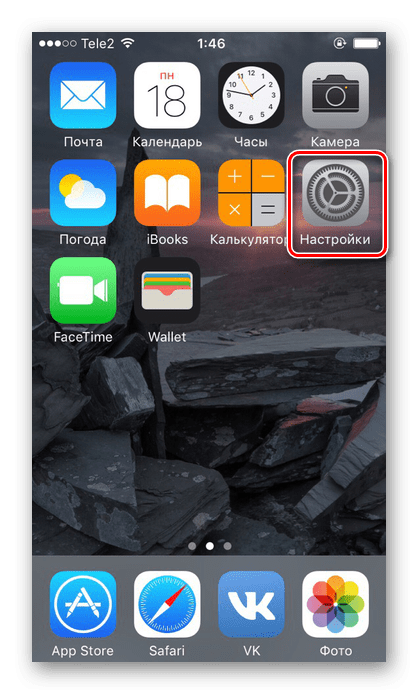
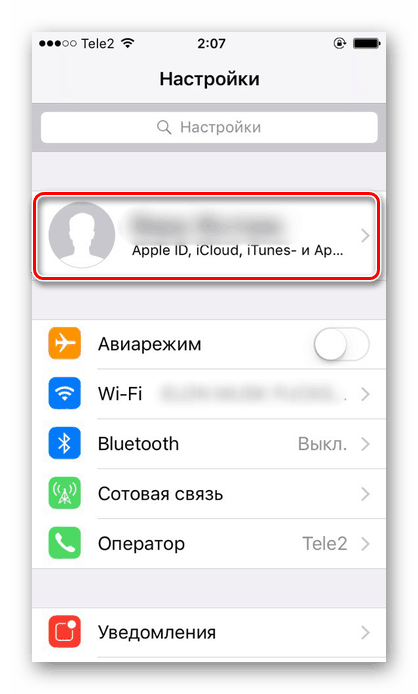
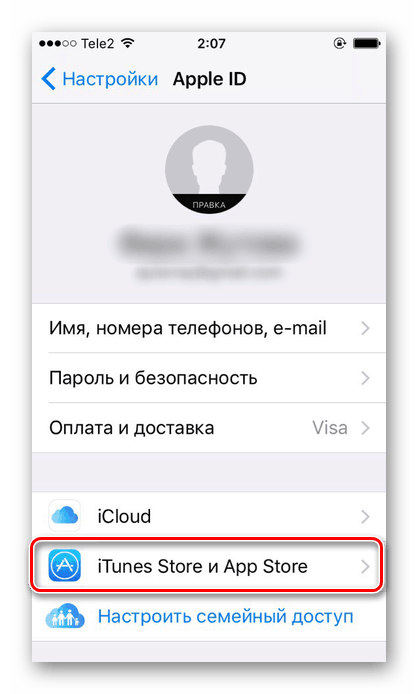
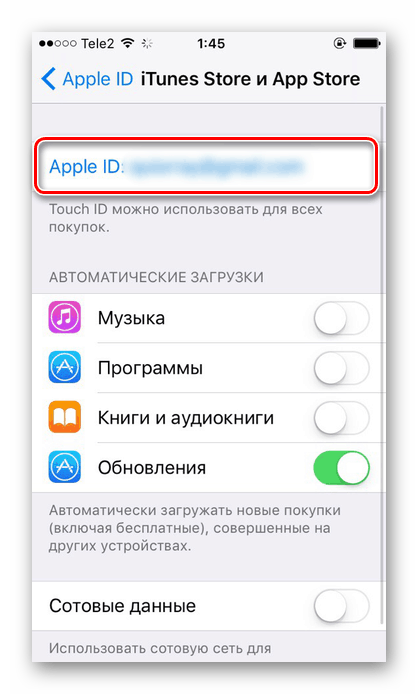
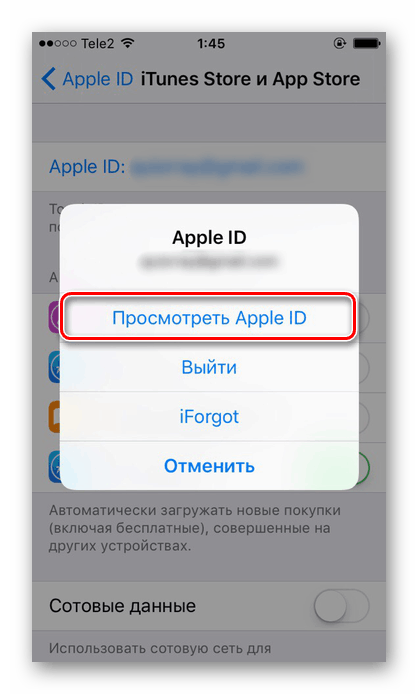
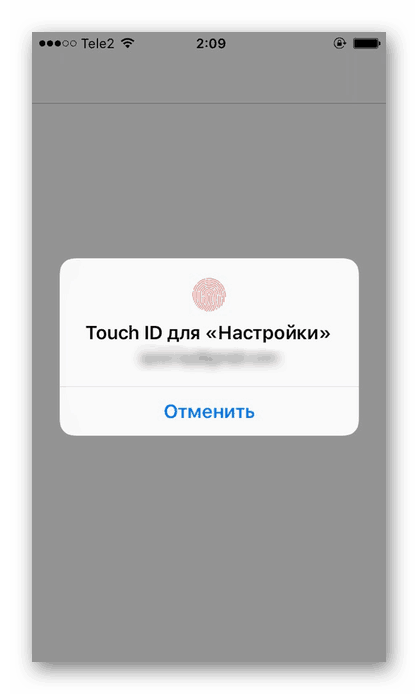
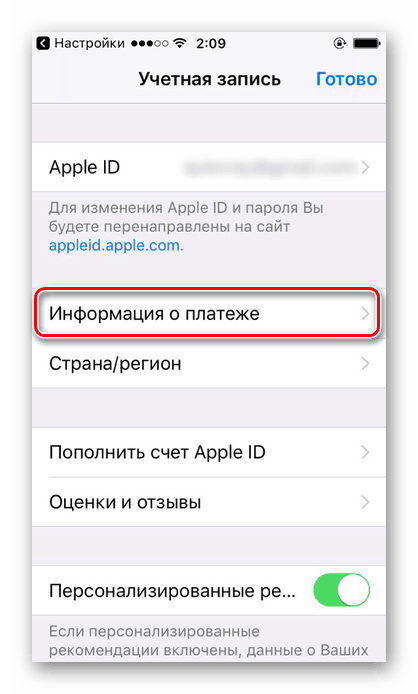
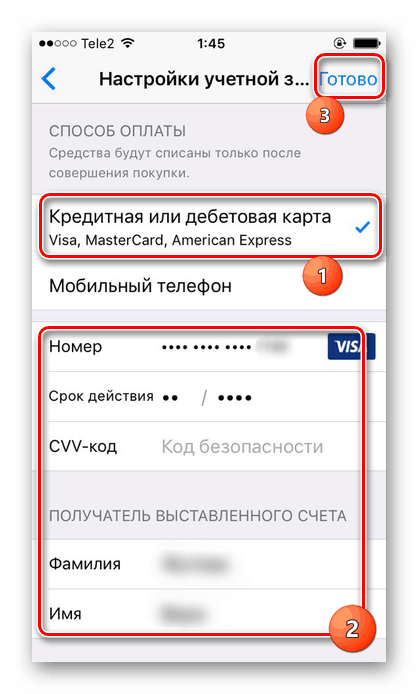
Snap pomocou iTunes
Ak nie je k dispozícii žiadne zariadenie alebo užívateľ chce používať počítač, mali by ste program používať iTunes , Je stiahnutý z oficiálnej webovej stránky spoločnosti Apple a je úplne zadarmo.
Pozri tiež: Neinštalujte iTunes do počítača: možné príčiny
- Otvorte iTunes v počítači. Pripojenie zariadenia nie je potrebné.
- Kliknite na "Účet" - "Zobraziť" .
- Zadajte svoje Apple ID a heslo. Kliknite na položku Prihlásiť .
- Prejdite na nastavenia, nájdite riadok „Spôsob platby“ a kliknite na položku Upraviť .
- V okne, ktoré sa otvorí, vyberte požadovaný spôsob platby a vyplňte všetky požadované polia.
- Kliknite na tlačidlo Dokončiť .
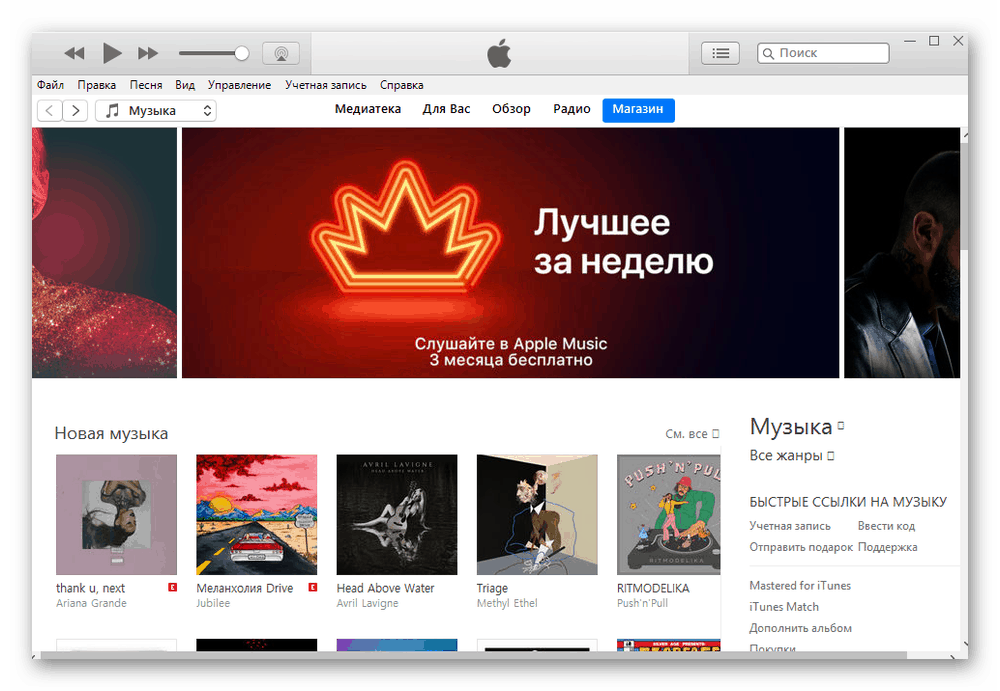
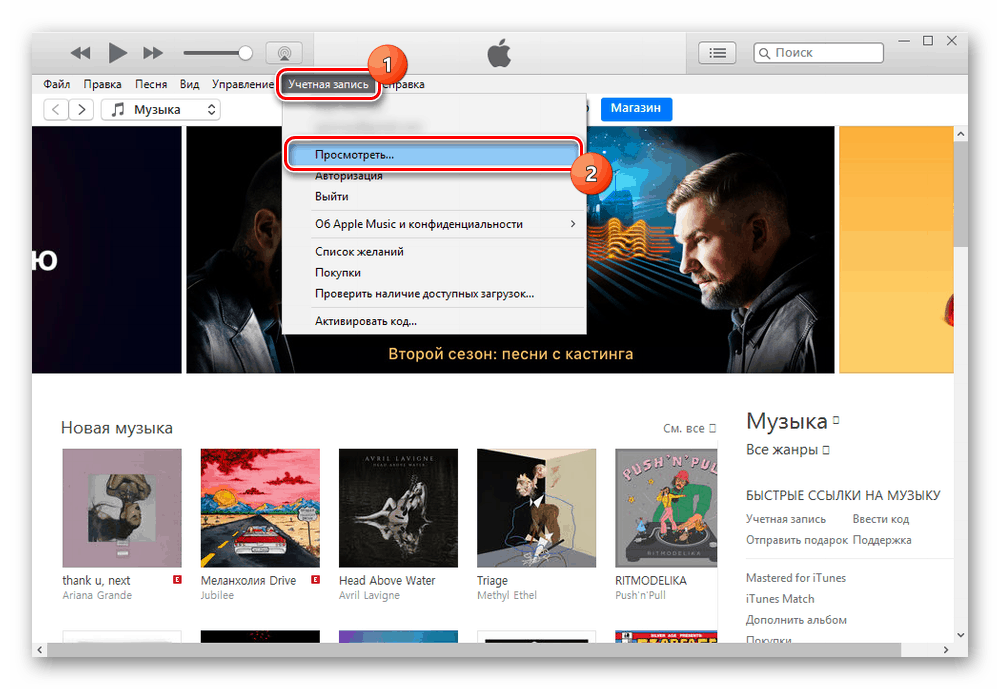
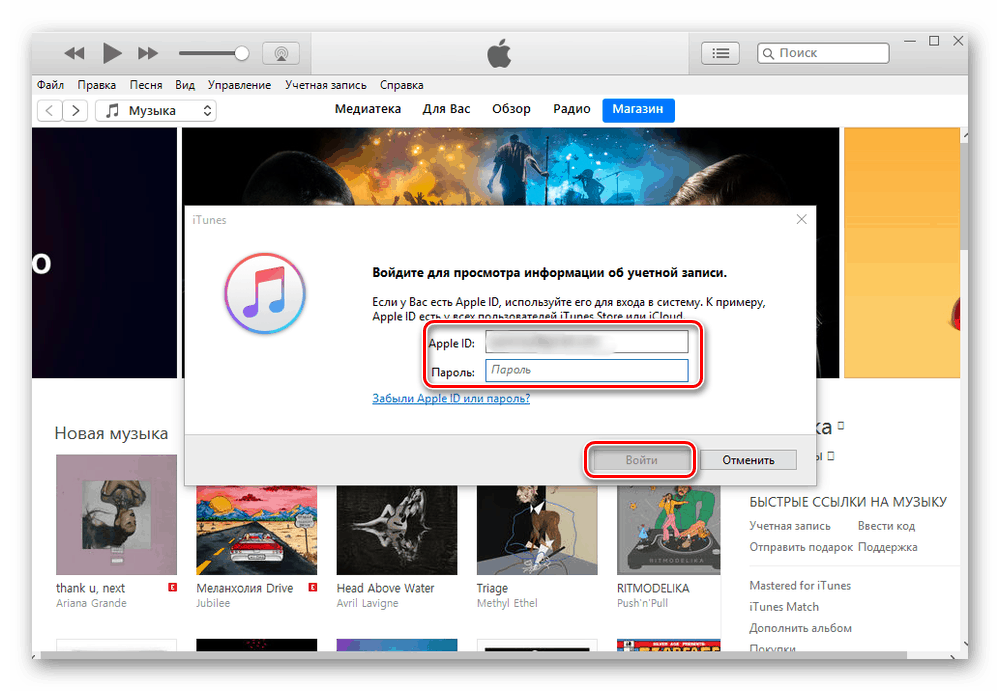
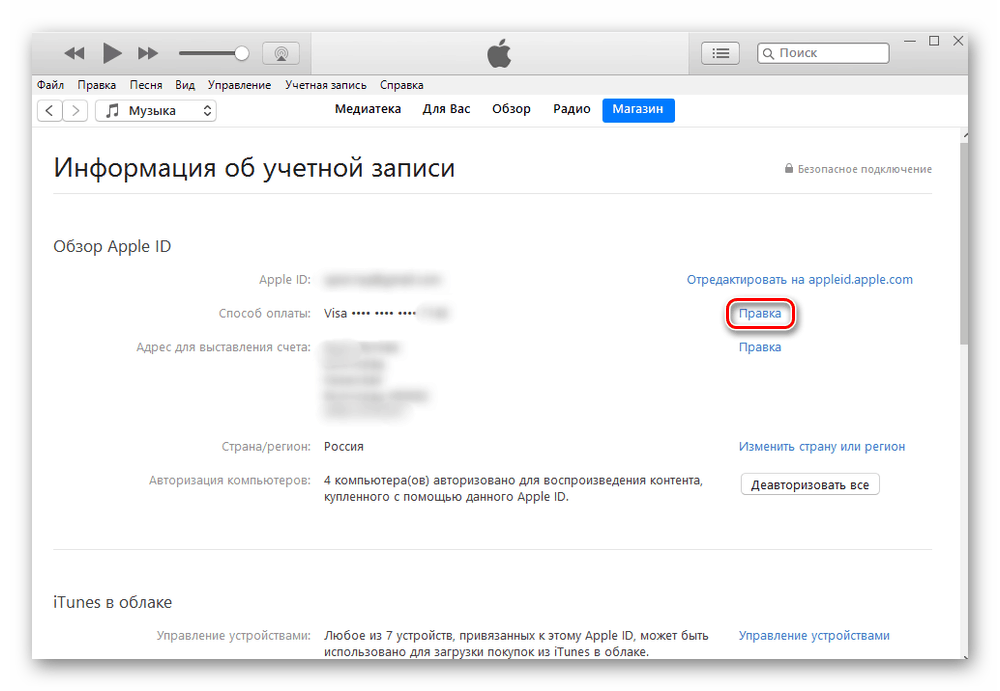
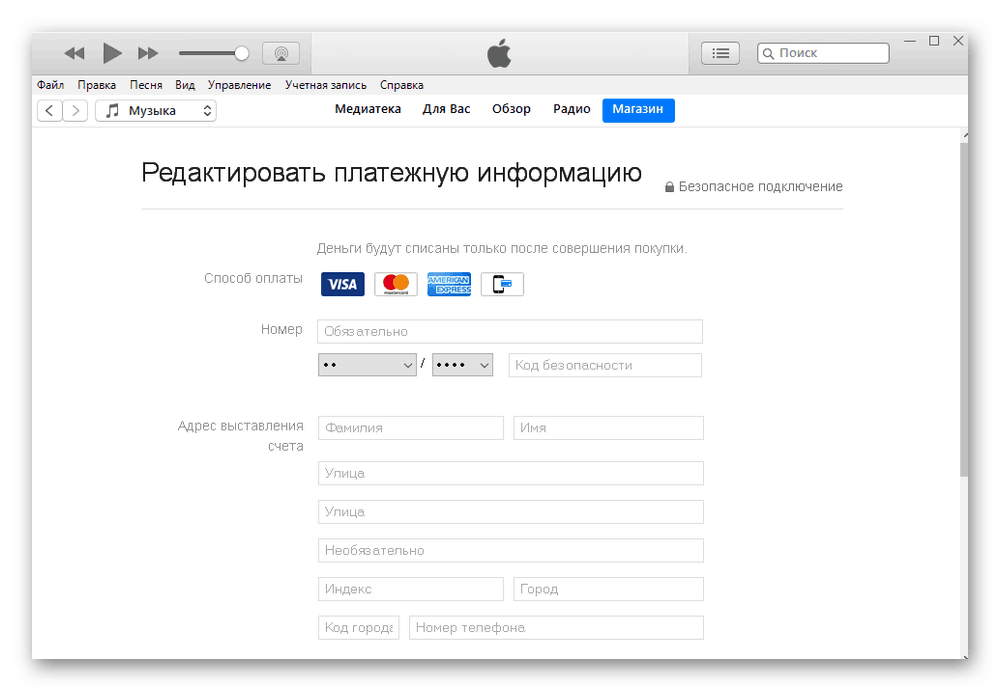
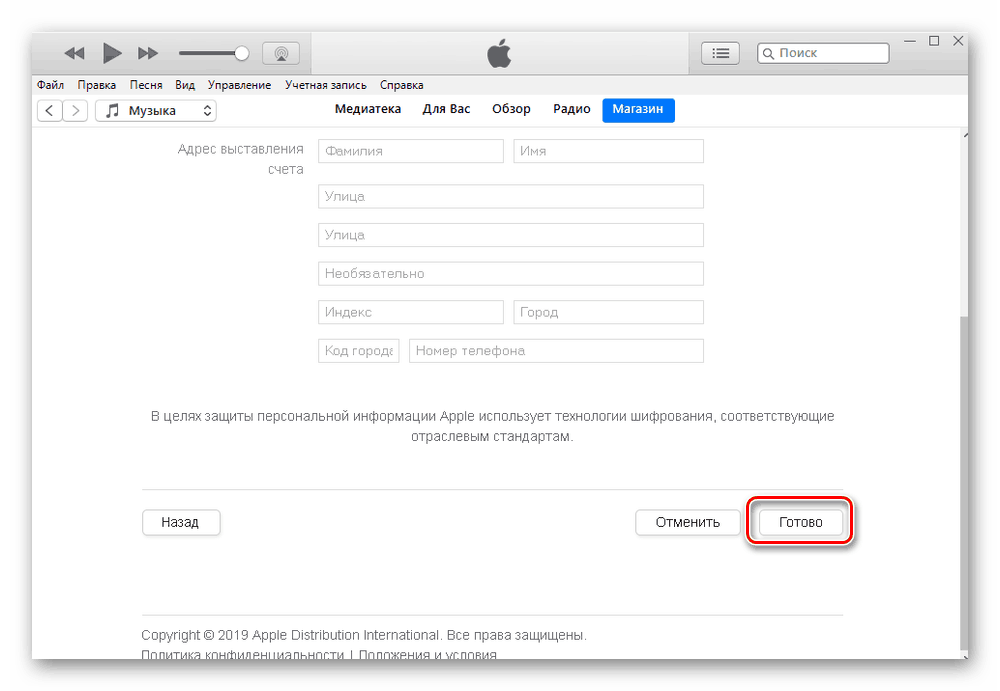
otvyazka
Odpojenie bankovej karty je takmer rovnaké. Môžete použiť iPhone aj iTunes. Ak sa chcete dozvedieť, ako to urobiť, prečítajte si náš článok na nižšie uvedenom odkaze.
Ďalšie podrobnosti: Z Apple ID uvoľníme bankovú kartu
Možnosť 2: Apple Pay
Najnovšie modely telefónov iPhone a iPad podporujú funkciu bezkontaktných platieb Apple Pay. Na tento účel musíte viazať kreditnú alebo debetnú kartu v nastaveniach telefónu. Tu ho môžete kedykoľvek odstrániť.
Pozri tiež: Sberbank Online pre iPhone
Väzba na bankovú kartu
Ak chcete mapovať kartu do služby Apple Pay, postupujte takto:
- Prejdite na nastavenia iPhone.
- Nájdite sekciu "Peňaženka a Apple Pay" a ťuknite na ňu. Kliknite na položku Pridať kartu .
- Vyberte akciu "Ďalej" .
- Nasnímajte fotografiu bankovej karty alebo zadajte údaje ručne. Skontrolujte ich správnosť a kliknite na tlačidlo Ďalej .
- Zadajte nasledujúce informácie: do ktorého mesiaca a roku je platný a bezpečnostný kód na zadnej strane. Tapnite "Ďalej".
- Prečítajte si zmluvné podmienky poskytovaných služieb a kliknite na tlačidlo Prijať .
- Počkajte až do konca pridávania. V okne, ktoré sa objaví, vyberte spôsob registračných kariet pre Apple Pay. Týmto overíte, či ste vlastníkom. Zvyčajne sa používa banková služba SMS. Kliknite na tlačidlo „Next“ alebo vyberte možnosť „Finish check later“ .
- Zadajte verifikačný kód, ktorý vám poslal SMS. Kliknite na tlačidlo "Ďalej" .
- Karta je viazaná na Apple Pay a teraz môže platiť za nákupy bezkontaktnou platbou. Kliknite na tlačidlo Hotovo .
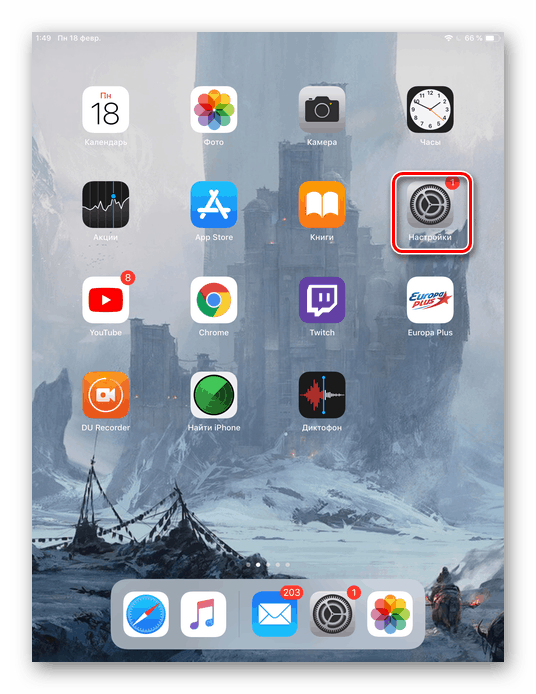
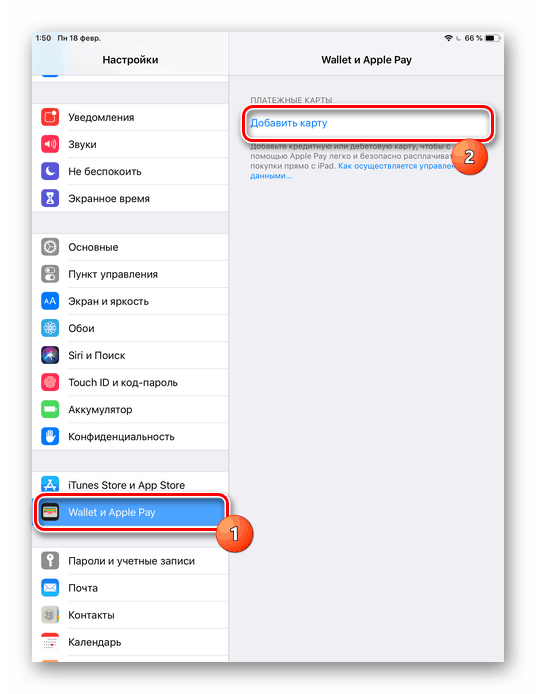
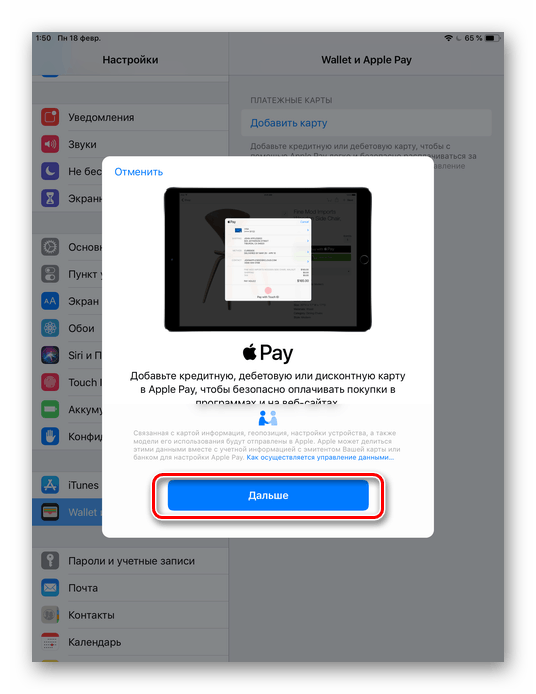
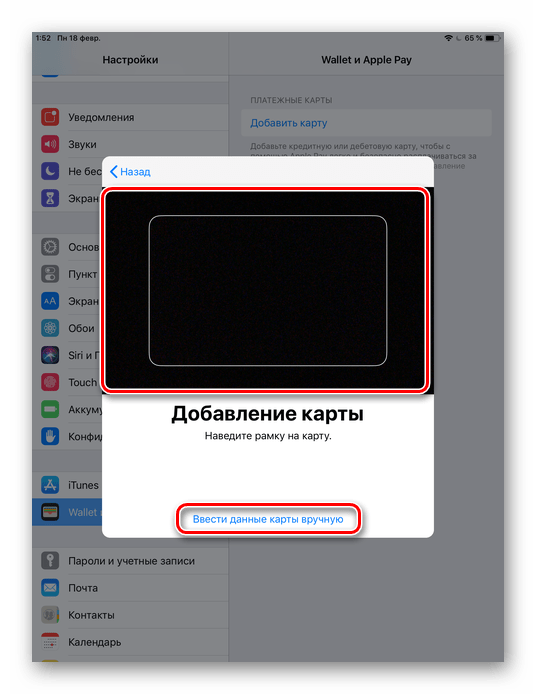
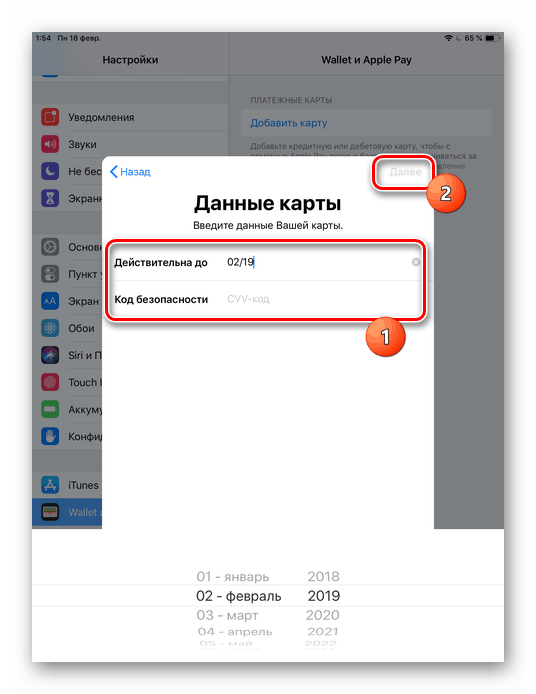
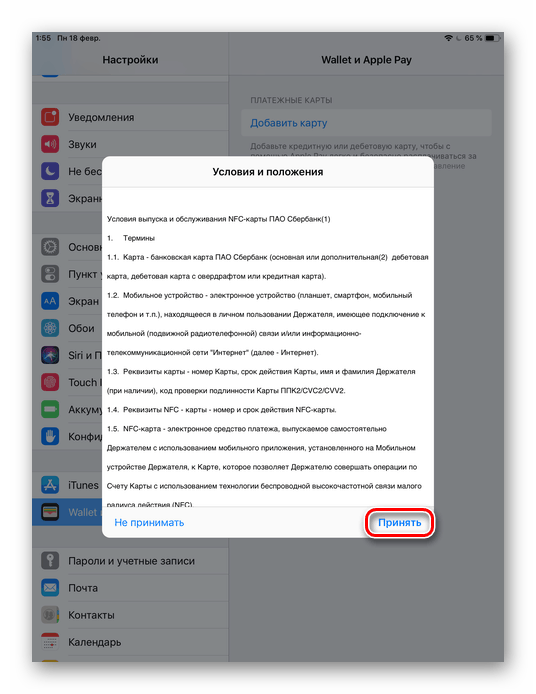
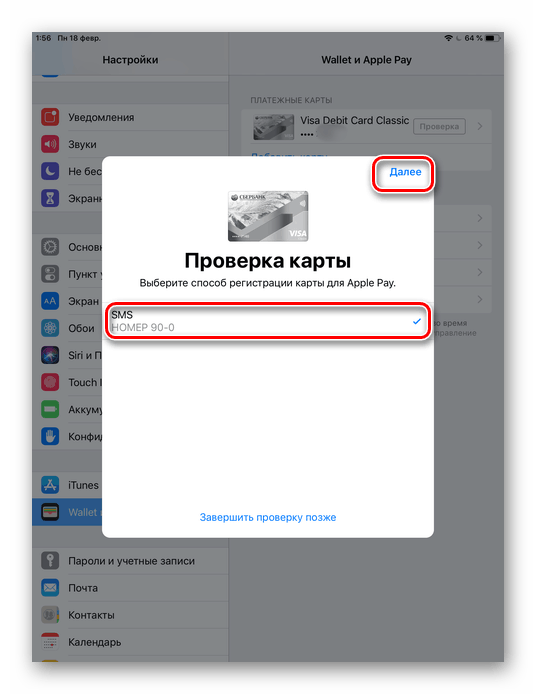
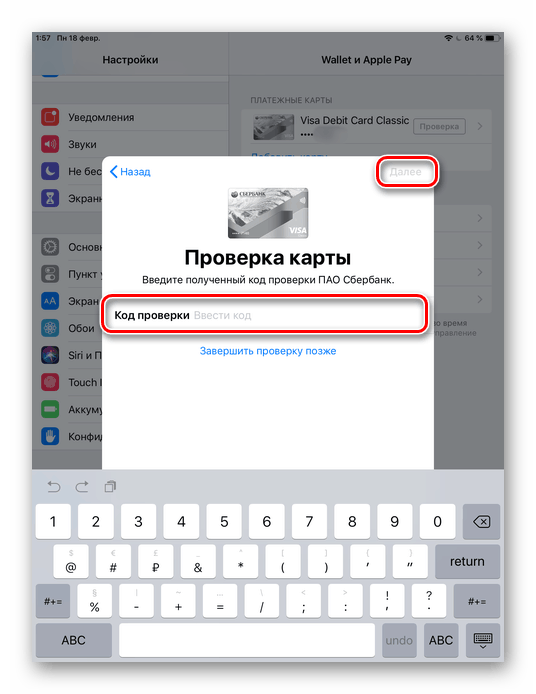
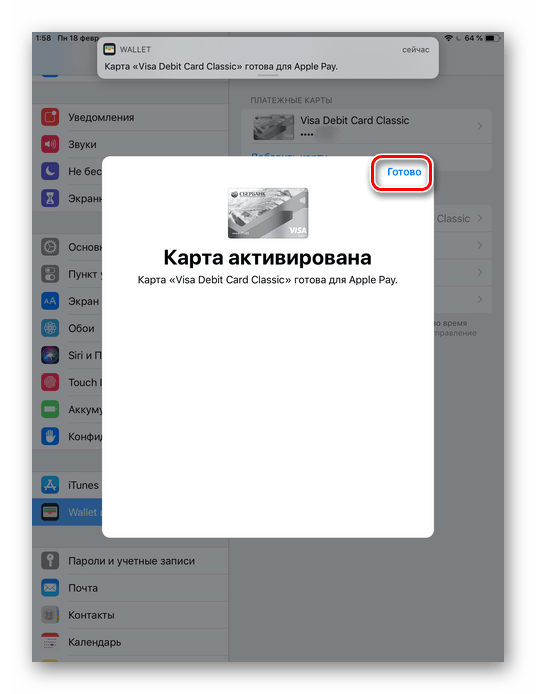
Odpojte bankovú kartu
Ak chcete kartu z pripojenej karty odstrániť, postupujte podľa týchto pokynov:
- Prejdite na položku Nastavenia svojho zariadenia.
- Vyberte si zo zoznamu "Peňaženka a Apple Pay" a klepnite na kartu, ktorú chcete zrušiť.
- Prejdite nadol a klepnite na "Vymazať mapu" .
- Potvrďte svoju voľbu kliknutím na tlačidlo „Odstrániť“ . Všetky histórie transakcií budú odstránené.
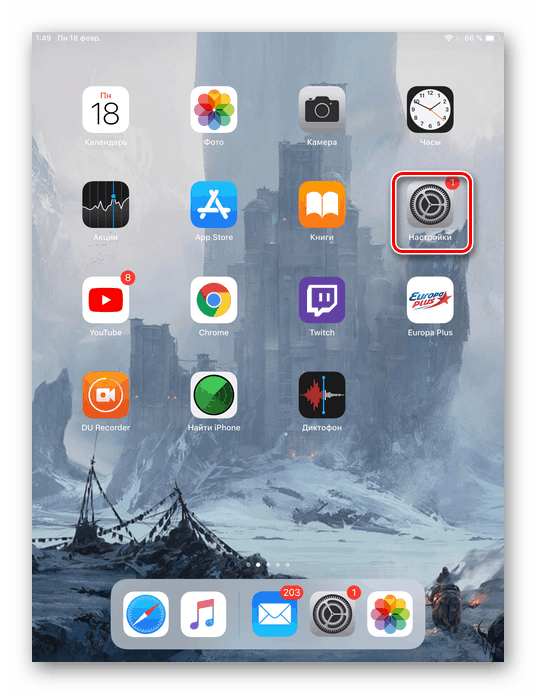
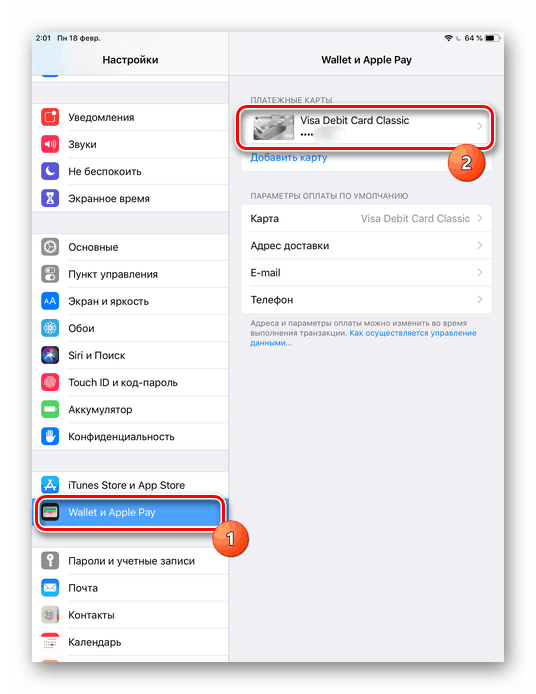
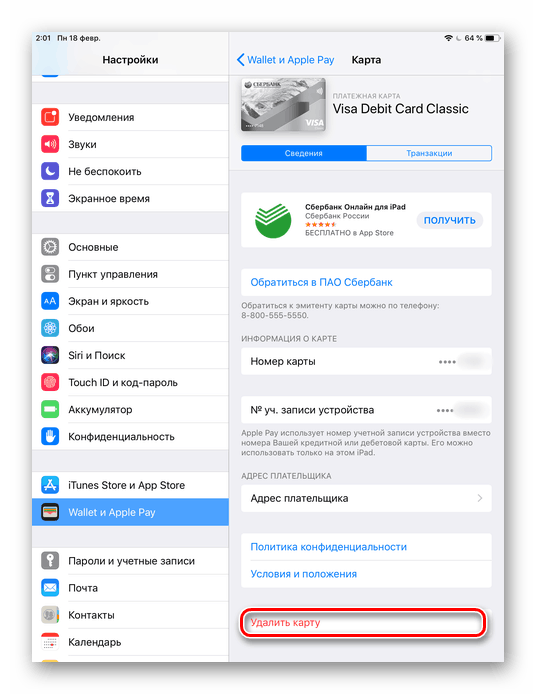
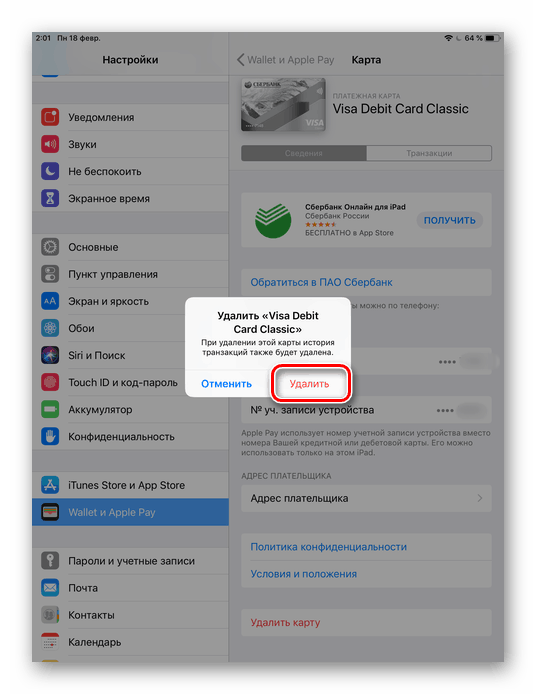
V spôsobe platby chýba žiadne tlačidlo
Často sa stáva, že sa snaží uvoľniť bankovú kartu z Apple ID na iPhone alebo iTunes, neexistuje možnosť „Nie“ . Môže to byť niekoľko dôvodov:
- Používateľ je v omeškaní alebo oneskorenej platbe. Aby bola možnosť „Nie“ k dispozícii, je potrebné splatiť vaše dlhy. Môžete to urobiť tak, že prejdete do histórie nákupu vo svojom Apple ID na telefóne;
- Zdobené obnoviteľným predplatným. Táto funkcia sa používa v mnohých aplikáciách. Aktiváciou sa peniaze automaticky zúčtujú každý mesiac. Všetky takéto predplatné by sa malo zrušiť, aby sa požadovaná možnosť zobrazila v spôsoboch platby. Následne môže užívateľ túto funkciu znovu aktivovať, ale použije inú bankovú kartu;
Ďalšie podrobnosti: Odhlásiť od iPhone
- Prístup rodiny je povolený. Predpokladá, že organizátor prístupu k rodine poskytne relevantné údaje na zaplatenie nákupov. Ak chcete kartu uvoľniť, musíte ju na chvíľu vypnúť.
- Krajina alebo oblasť účtu Apple ID bola zmenená. V tomto prípade budete musieť znova zadať svoje fakturačné údaje a až potom odstrániť príslušnú kartu;
- Používateľ vytvoril identifikátor Apple pre nesprávnu oblasť, v ktorej sa nachádza. V tomto prípade, ak je napríklad teraz v Rusku, ale na účte a fakturácii sú označené USA, nebude môcť vybrať možnosť "Nie" .
Pridanie a vymazanie bankovej karty na iPhone možno vykonať prostredníctvom nastavení, ale niekedy môže byť ťažké oddeliť ho z rôznych dôvodov.